2024-12-30 14:01:35来源:sxtmmc 编辑:佚名
在yy语音中,截图功能是一项非常实用的工具,无论是在聊天中分享有趣的画面,还是记录游戏中的精彩瞬间,都离不开截图。但你是否知道如何在yy语音里轻松截图呢?接下来,就让我们一步步教你如何操作,让你轻松掌握截图技巧!
1. 登录yy:首先,你需要登录你的yy账号。双击yy图标,输入你的用户名和密码,登录成功后进入yy主界面。
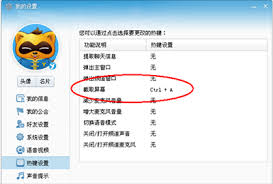
2. 打开好友对话框:在我的好友列表中,任意选择一个好友并双击进入对话框。
3. 找到截图按钮:在与好友的对话框界面里,你会看到一个剪刀形状的图标,这就是“截图”按钮。
4. 点击截图:点击这个截图按钮,你就可以开始截取电脑屏幕上的任意区域了。截取完成后,你可以选择保存或者直接发送给你的好友。
如果你希望更方便地进行截图,还可以通过设置快捷键来实现。以下是详细步骤:
1. 打开系统菜单:登录yy后,点击左下角的yy菜单键,进入选择界面。
2. 进入我的设置:在出来的选项里,单击“我的设置”按钮。
3. 找到热键设置:进入设置选择界面后,找到并点击“热键设置”按钮。
4. 设置截图快捷键:在热键设置界面中,找到“截取屏幕”选项。点击其后面的空白区域,然后在键盘上按下你希望设置的快捷键(如ctrl+a)。按下后,点击“确定”按钮即可保存设置。
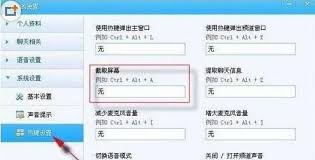
5. 使用快捷键截图:现在,当你想要截图时,只需按下你设置的快捷键(如ctrl+a),就可以轻松截取屏幕上的任何内容了。
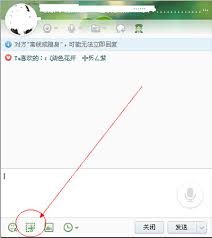
- yy的截屏功能必须要在有好友的对话框情况下才可完成,所以请确保你已经打开了好友对话框。
- 如果你在设置快捷键时遇到了问题,可以尝试重新启动yy软件,或者检查是否有其他软件占用了相同的快捷键。
- 截图后,你可以根据需要对图片进行编辑或保存。如果需要分享给好友或上传到其他平台,可以选择相应的选项进行操作。
通过以上两种方法,你就可以轻松在yy语音里进行截图了。无论是通过好友对话框还是设置快捷键,都能让你更加便捷地记录下电脑屏幕上的精彩瞬间。快来试试吧!